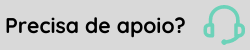Histórico de crachás - Foundation X
Associe o colaborador ao crachá através desta tela e altere a utilização dos crachás dos colaboradores para realizar as marcações de ponto.
Acesse a tela pelo caminho: Gestão de Pessoas | HCM > Foundation X > Colaboradores > Históricos > Crachás.
Filtros
Ao acessar a tela, o primeiro item exibido é o Filtro. Ele serve para que você busque de informações específicas, como com qual colaborador o crachá provisório está, por exemplo. Para realizar esse processo, siga as instruções:
- Clique no botão com sinal de mais (+) para expandir a área de filtros e exibir os campos;
- Utilize os campos disponíveis para realizar a busca desejada.
O que você pode fazer:
Na área de Lista de Histórico de Crachá é possível realizar as ações de Adicionar, Editar e Excluir um histórico de crachás.
Observação
Para alterar o número do crachá do colaborador é necessário dar baixa no crachá em uso, informando sua data final e criar um novo histórico de crachá.
Ao inserir/excluir um novo histórico, você deve atualizar a data fim dos históricos anteriores ou futuro(caso tenha) com a nova data, caso seja exclusão deve reabrir o histórico anterior se não tiver históricos futuros.
Ex: Comportamento quando tiver exclusão de revisões do meio:
Não permitir a exclusão do histórico que foi gerado pela a admissão, no caso o primeiro histórico.
Abaixo está detalhado como você pode realizar esses processos:
 English
English Español
Español
 English
English Español
Español